windows7 32 ghost装系统
- 分类:win8 发布时间: 2016年11月17日 12:00:22
电脑安装系统,我们使用电脑过程中,是经常操作的事情了,那么网友就问小编我,如何windows7 32 ghost装系统,他们对这个方法一窍不通,那么小编就告诉你windows7 32使用ghost装系统方法。
1、百度下载"OneKey一键还原"软件,打开软件后,勾选“还原系统”,然后“打开”选择已经下载的GHO文件
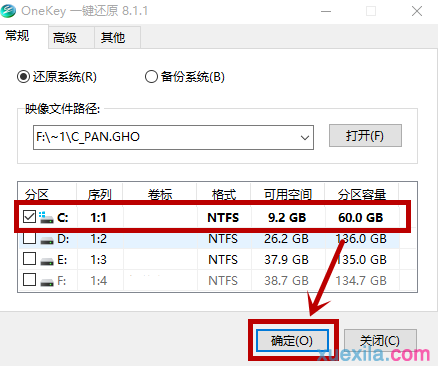
2.选择GHO文件后点击“打开”
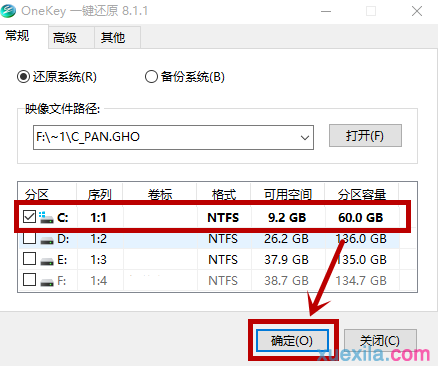
3、勾选C盘(系统盘),并且点击“确定”即可,电脑会自动重启还原。(用u盘怎么装系统就来装机吧官网查阅相关教程!)
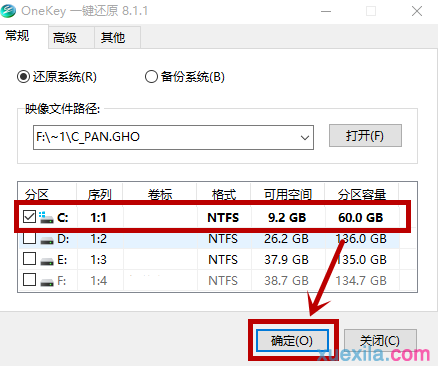
一、准备
U盘一个、启动U盘制作工具——通用PE工具箱、GHOST系统。
二、步骤
1.使用通用PE工具箱将U盘制作成启动U盘,详情请参看使用教程,制作完成后将系统文件拷贝进U盘。
2.将U盘插上电脑,从U盘启动电脑,进入U盘菜单选择界面,选择【01】通用PE工具箱 ,进入WINPE系统,如图:
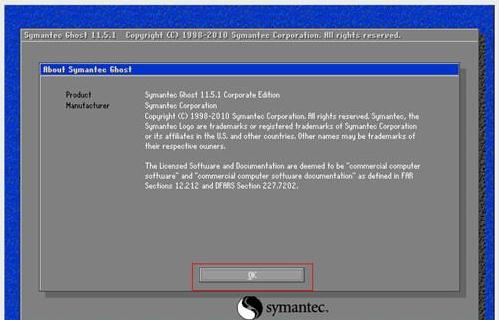
3.进入WINPE系统后,单击“Ghost备份还原 ”工具,选择“手动运行Ghost ”,如图:
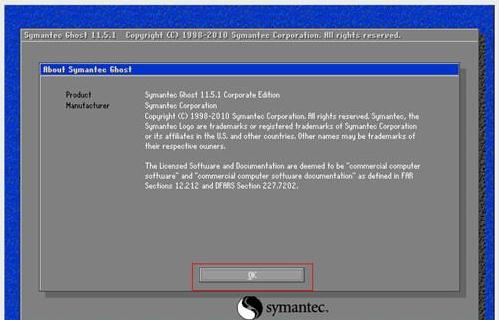
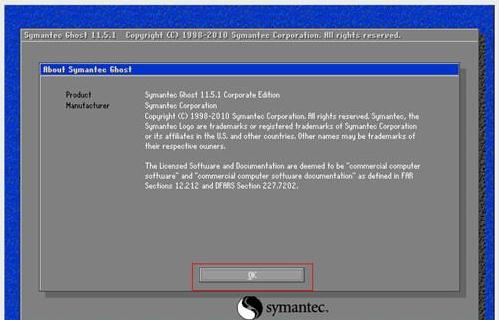
下面就是安装系统操作,如图:
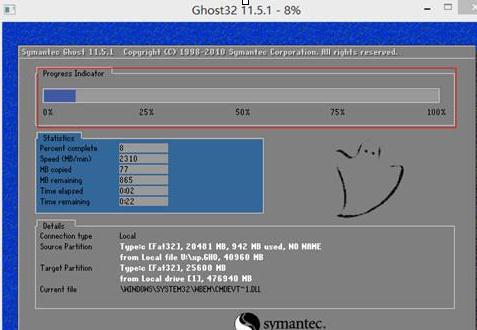
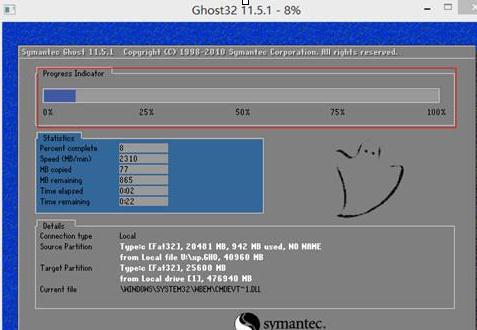
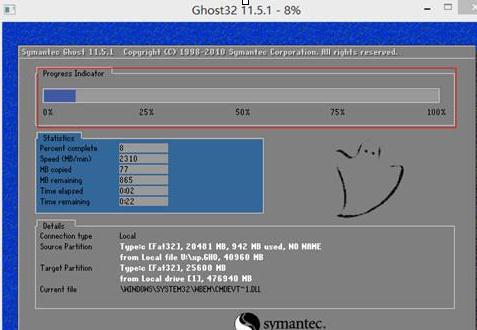
以上就是小编给你们介绍的windows7 32 ghost装系统教程了,小编的windows7 32使用ghost装系统教程其实也并不难,但也不能说非常简单的,不过小编告诉你这个安装电脑系统的方法是最实用的,只要你们认真学习,肯定就能掌握!以后就是安装电脑系统高手!
猜您喜欢
- 小编教你们怎么制作系统启动盘..2019/05/10
- 鼠标的滚轮失灵了怎么办2020/01/15
- 主编教您怎么查看u盘读写速度是多少..2018/11/16
- u盘启动软件哪个好2016/11/16
- del和F2进不了bios,详细教您电脑进不..2018/01/11
- 电脑没有音频设备怎么办,详细教您解决..2018/03/07
相关推荐
- 大脚更新失败?详细教您大脚插件怎么更.. 2017-12-14
- 大白菜u盘装系统教程win7 2016-10-31
- 大白菜超级u盘启动制作工具.. 2016-11-07
- 如何打顿号?详细教您键盘上的顿号怎么.. 2018-11-06
- 电脑读不出u盘是怎么回事 2016-11-05
- 宽带连接错误678,详细教您宽带连接错.. 2018-07-30




 粤公网安备 44130202001059号
粤公网安备 44130202001059号